質問アプリ「BoxFresh(ボックスフレッシュ)」をインスタグラムで利用する方法について解説していきます。
初期設定から質問用のURLをインスタのプロフィールに貼り付ける方法、ストーリーでの質問を募集&回答のやり方について書いています。
BoxFreshをインスタで使用したい方は、ぜひ参考にしてみてください。
BoxFreshとは
BoxFresh(ボックスフレッシュ)は、匿名の質問アプリです。
質問を募集すると、匿名で質問を受け付けることができます。回答する質問は、自由に選択し、自由に答えられます。
主にインスタグラムやツイッターなどで質問を募集し、回答すると言った使い方が多いです。
自分に興味を持っているユーザーと気軽にコミュニケーションを取れます。フォロワーやファンとの交流などにおすすめです。
BoxFreshの初期設定・登録手順

アプリをインストールできたら、初期設定をしていきます。Twitterアカウントを利用しBoxFreshを登録するか、登録なしで始められます。
Twitterアカウントで登録しておくと、機種変更した場合やアプリのデータが消えた場合などもログインすれば、同じアカウントですぐ始められるので、Twitterアカウントで始めることをおすすめします。
※動作確認環境:BoxFreshアプリバージョン4.3.8、iPhone 11 Pro(iOS13.5.1)
- BoxFreshアプリを起動します。
- 通知設定に関する画面が表示するので、アプリからの通知を受け取りたい場合は【許可】、通知が要らない場合は【許可しない】をタップして下さい。
- 【Twitterで登録/ログイン】よりアカウントを選択し、内容を確認して【アプリにアクセス権を許可】をタップします。
- 登録に使用するTwitterアカウントのユーザー名とパスワードを入力して【連携アプリを認証】をタップします。
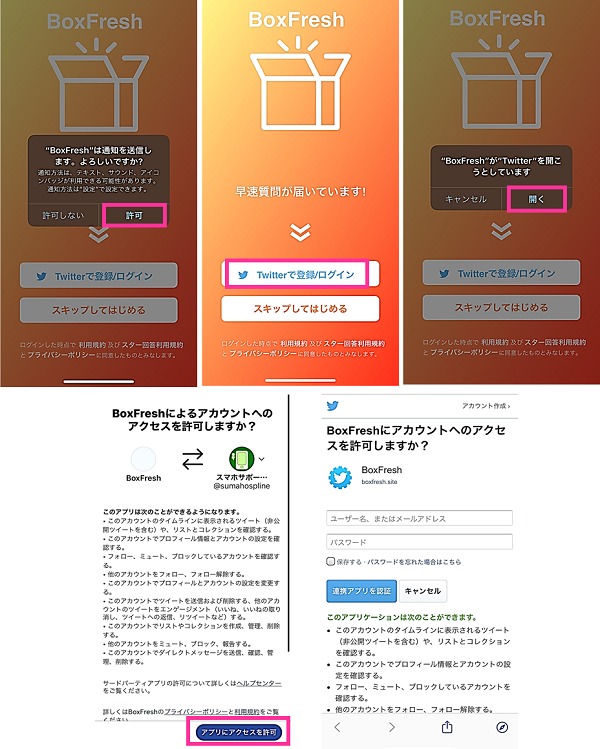
以上で登録が完了し、使える状態になっています。
最初に質問を受け付けるために、インスタグラムやツイッターのプロフィールに質問ページへのURLを設置しましょう。
インスタグラムにBoxFreshのURLを設置する手順
インスタグラムのプロフィール画面に自分への質問用URLを設定します。URLを設置する事により、インスタグラムのプロフィール画面からBoxFreshにアクセスし、質問を受け付ける事ができます。
- BoxFreshアプリを起動します。
- マイページにある【四角が重なったアイコン】をタップします。これで、自分のBoxFreshのURLがコピーされました。
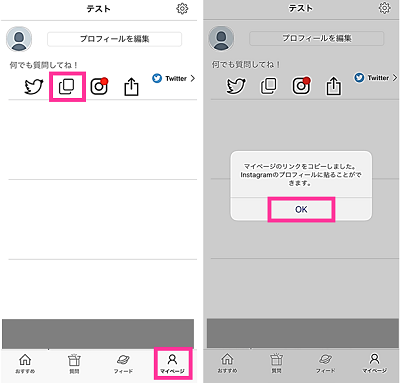
- インスタアプリを起動します。
- 右下の【プロフィールアイコン】⇒【プロフィール編集】をタップします。
- ウェブサイトの項目にURLを入力します。長押し(またはダブルタップ)して【ペースト】をタップすれば、URLを張り付けられます。
- 最後に、右上の【完了】をタップします。
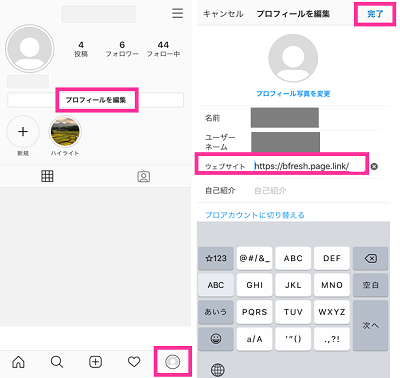
※動作確認環境:Instagram アプリバージョン150.0
以上で、BoxFreshの質問画面へのURLが設置されました。
質問募集中をストーリーに投稿する
プロフィール画面にBoxFreshのURLを設置しておけば、アクセスしたユーザーが気づけば、そこから質問してくれますが、ストーリーに投稿しておけば、より多くのユーザーに気づいてもらえます。
- BoxFreshアプリを起動します。
- 【マイページ】にある【インスタのアイコン】をタップします。
- 「BoxFresh 質問募集中」の画面が開きます。「プロフィールにあるURLから」などと、加工しておくと、どこから質問できるかわかりやすいです。
- 左下の【ストーリーズ】をタップすれば投稿されます。
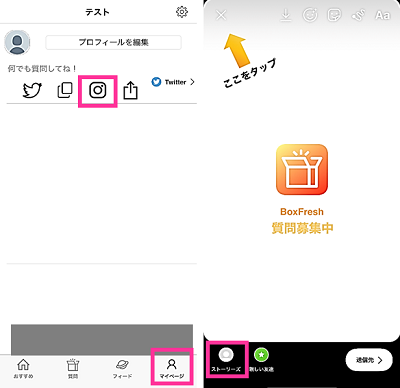
インスタで質問に回答する
質問に回答していきましょう。インスタで回答する場合は、ストーリーズに質問とその回答を入力し投稿することが多いです。
<一つの質問に回答する>
- BoxFreshアプリを起動します。
- 【質問】を開きます。
- 回答する質問の項目にある【インスタアイコン】をタップします。
- テキストや手書きで答えて、【ストーリーズ】をタップします。
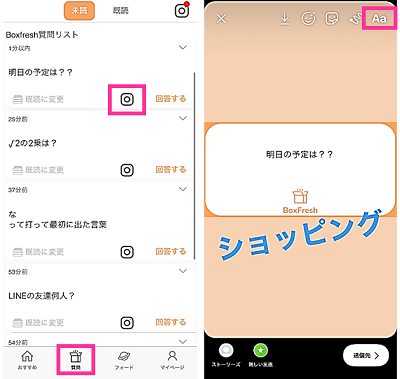
<複数の質問に回答する>
- BoxFreshアプリを起動します。
- 【質問】を開きます。
- 右上の【インスタアイコン】をタップします。
- 未読リストに表示している質問が複数表示した画像になるので、テキストや手書きなどで回答します。
- 左下の【ストーリーズ】をタップします。
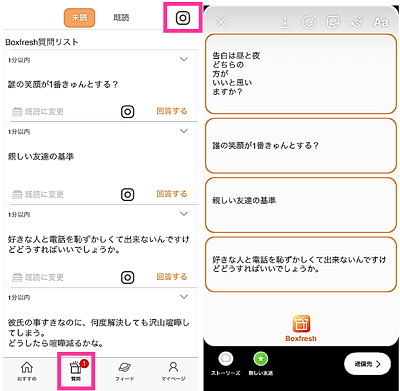

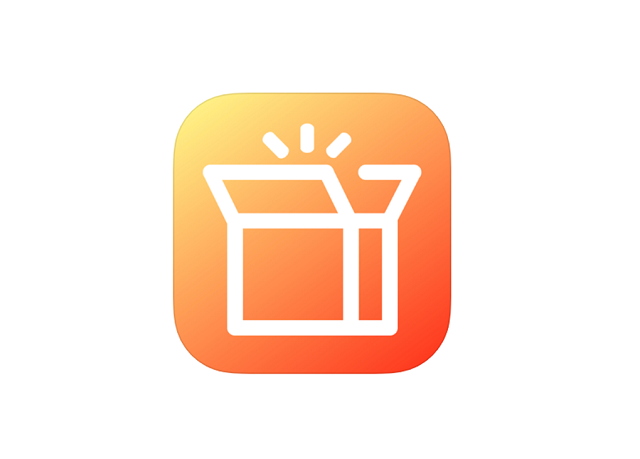
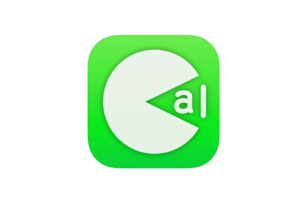
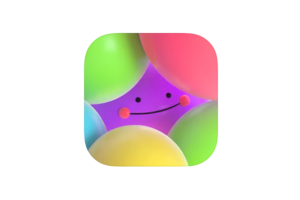


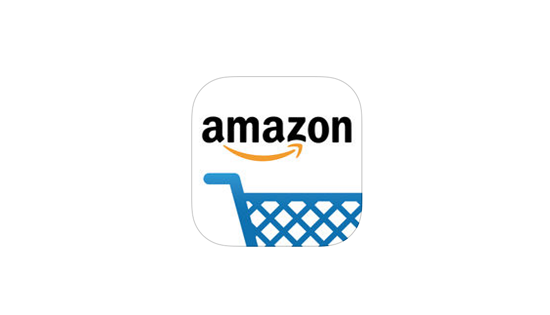
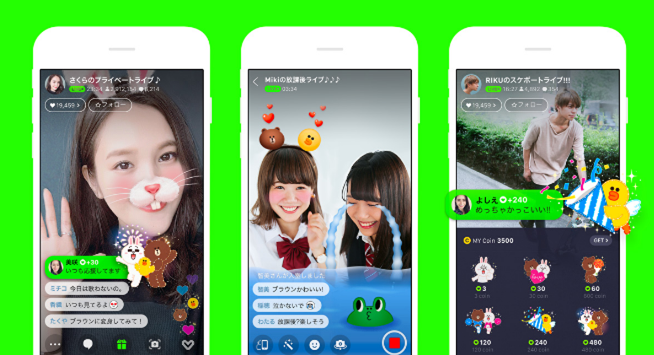
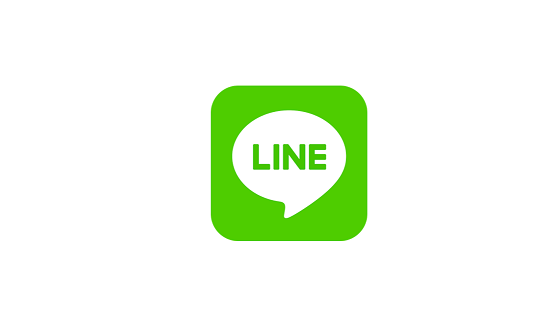
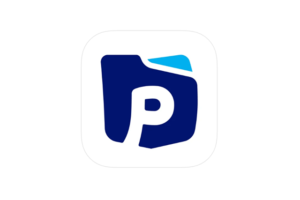





ウェブサイトに貼ろうとするとキーボードがでてきます。どうすればいいですか?
キーボードが出てきても問題ありません。
そのまま入力フォームを「ダブルタップ」や「長押し」をすると、「ペースト」や「貼り付け」などの文字が表示するのでタップして貼り付けられます。
URLをコピーしても青く表示されずタップ出来ないような黒文字になってしまいます…
何故でしょうか…
黒字になってしまうという方はウェブサイトという欄ではなく、自己紹介に記入してる場合があると思います。
アカウントが2つあり、2つのボックスフレッシュのアカウントを作ることは可能ですか?
匿名さんへ
違うアカウントでログインすれば作れます
アプリをダウンロードしないと無理ですか?
WEB版BoxFreshのURLで試したところ、私の環境ではインスタグラムのプロフィールに設置しようとするとエラーになりました。BoxFreshアプリから取得したURLは問題なく設定できました。
タブレットでボックスフレッシュ入れたのですが、ストーリーに載せられません。
インスタグラムのマークを押しても反応しません。
どうしたらいいですか?
おはようさんへ
電源を切ってみたらいいと思います。
二重になった四角がないです
BoxFreshのURLのコピーでしょうか?
現在のバージョンでは、マイページにある【リンクをコピーする】をタップしてコピーできます。
※動作確認環境:BoxFreshアプリバージョン8.8.4、iPhone 15 Pro(iOS17.0.2)